
Samson Garrison
0
2702
594
I když nám iOS neumožňuje přizpůsobit vzhled své domovské obrazovky, dává nám velkou kontrolu nad panelem widgetů, který je na iPhonu nejvíce vlevo. Jsem velmi rád panel nástrojů na mém iPhone, protože mi umožňuje rychle kontrolovat počasí, vidět mé každodenní úkoly a události, přidávat poznámky a spouštět zkratky mimo jiné. Vzhledem k tomu, že jsem na panel widgetů zvyklý, je pro mě docela překvapivé, když vidím, že ostatní uživatelé iPhone nevyužívají toho plně. Ve skutečnosti není mnoho uživatelů iPhone ani vědět, jak přidat nový widget na panel widgetů. S tímto článkem to chci změnit, když vám ukážu, jak do iPhone přidat widgety:
Poznámka: Zatímco kladu důraz na iPhone, panel widgetů je k dispozici pro zařízení iPhone, iPad a iPod touch.
Přidání widgetů v iPhone
Přidávání widgetů v iPhone je velmi jednoduché. Při prvním nastavení telefonu jsou ve výchozím nastavení k dispozici některé widgety, které vám ukazují jeho potenciál. Nejlepší část o používání widgetů je, že nemusíte instalovat různé aplikace widget, abyste je mohli používat. Ve skutečnosti většina aplikací, které již máte rádi a používáte, nabízí nějaký druh widgetu, který můžete použít. Takto můžete přistupovat k widgetům a přidat je na obrazovku svého widgetu:
- Nejprve přejděte na domovskou obrazovku zleva doprava a přejděte na obrazovku widgetu. Tady, najděte tlačítko „Upravit“ dole a klepněte na něj.
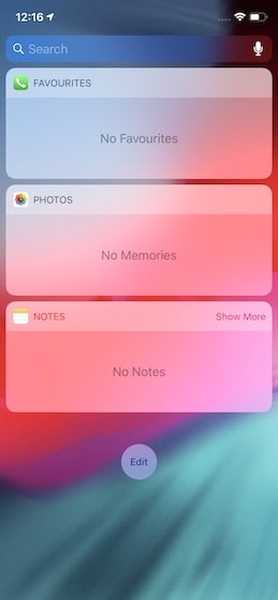
2. Na této stránce uvidíte všechny widgety, ke kterým máte přístup. Chcete-li přidat widgety na obrazovku, stačí klepnout na zelené tlačítko plus. Řekněme, že jsme stiskli tlačítko plus a přidali jsme widget Kalendář. Podívejte se, jak se přesune do přidané sekce widgetu.
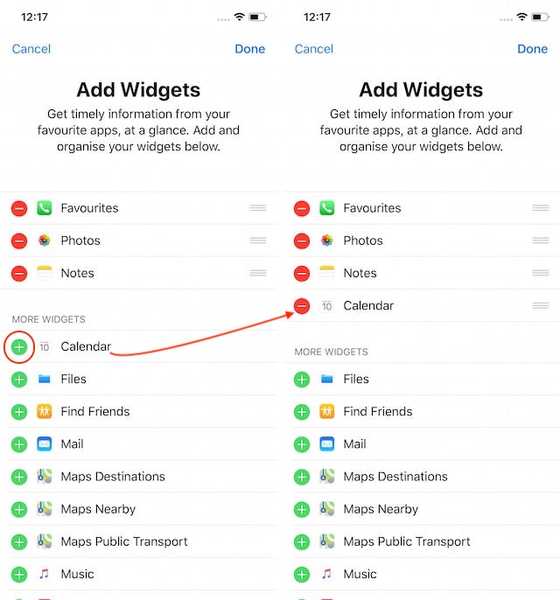
3. Podobně, widget můžete odebrat stisknutím červeného tlačítka mínus a potom klepnutím na tlačítko „Odebrat“. Řekněme, že jsme odebrali widget „Fotky“. Také je samozřejmé, ale po provedení jakýchkoli změn nezapomeňte stisknout tlačítko „Hotovo“.
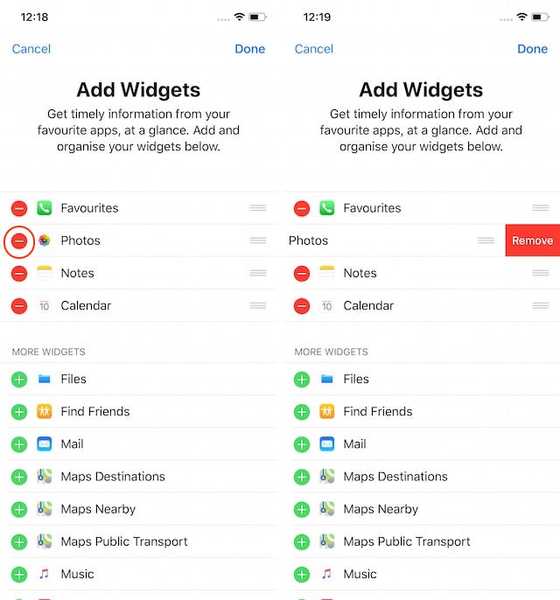
To je všechno. Pomocí několika jednoduchých klepnutí můžete do svého iPhone přidávat a odebírat widgety.
VIZ TÉŽ: Jak pořídit snímek v makru Mojave
Přidání a odebrání widgetů v zařízeních iPhone, iPad a iPod Touch
Jak můžete vidět, do iPhonu lze snadno přidávat a odebírat widgety. Pokud jste nikdy nevyužili widgetový panel vašeho iPhonu, vřele doporučuji, abyste si to vyzkoušeli, protože je to jedna z mála věcí, které si můžete na iPhonu přizpůsobit, a může se vám hodit, pokud jej začnete používat. Dejte nám vědět, pokud jste si tento výukový program našli, nebo ne, napsáním v sekci komentářů níže.















